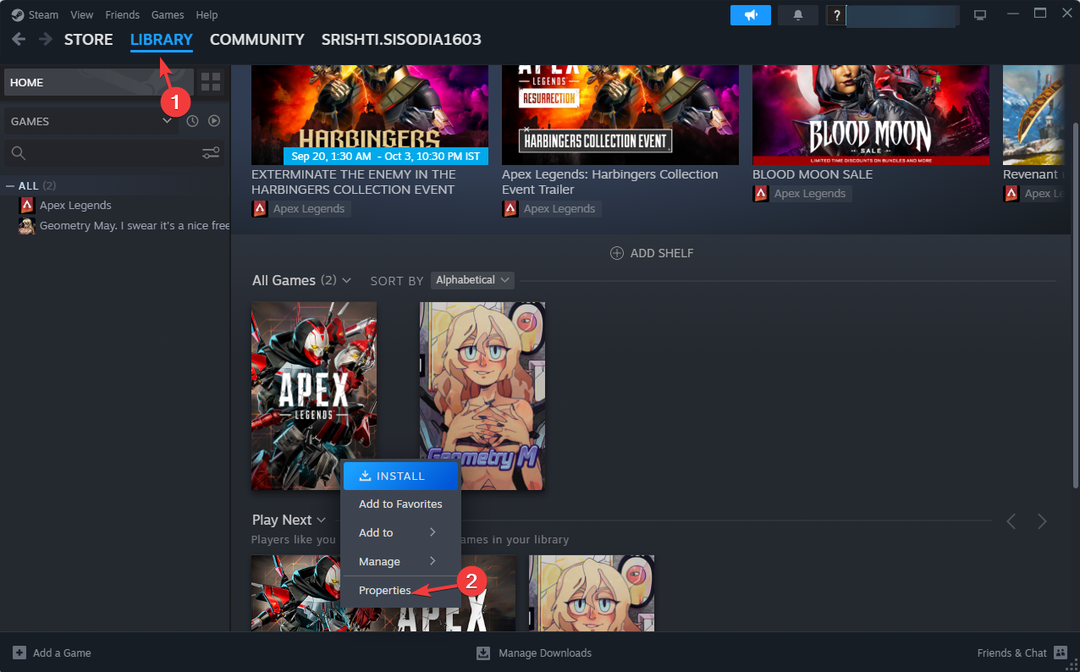(Повторное) включение некоторых основных служб исправит ошибку
- Обнаружение кода ошибки 0x80080206 Microsoft Store является распространенной проблемой.
- Скорее всего, это вызвано поврежденными файлами кеша или проблемами с данными или службами, подключенными к приложению Store.
- Очистите кеш приложения, сбросьте его и включите некоторые ключевые службы, чтобы решить эту проблему.

ИксУСТАНОВИТЕ, НАЖИМАЯ НА СКАЧАТЬ ФАЙЛ
- Загрузите Fortect и установите его. на вашем ПК.
- Запустите процесс сканирования инструмента для поиска поврежденных файлов, которые являются источником вашей проблемы.
- Щелкните правой кнопкой мыши Начать ремонт чтобы инструмент мог запустить алгоритм исправления.
- Fortect был скачан пользователем 0 читателей в этом месяце.
Вы можете столкнуться с миллионами приложений и игр, просматривая обширную коллекцию Microsoft Store. Однако, как и в любом другом программном обеспечении, Microsoft Store не застрахован от ошибок также. Одна из таких ошибок, с которой вы можете столкнуться, — это код 0x80080206.
Сегодня вы узнаете, что вызывает ошибку 0x80080206, и несколько простых решений, которые помогут вам ее устранить. Давайте перейдем к делу.
Что такое код ошибки 0x80080206?
Обычно ошибка 0x80080206 возникает, когда:
- Поврежденный кеш: Поврежденные файлы кэша часто приводят к ошибке.
- Критические службы не работают: возникла проблема с данными или службами, связанными с приложением Microsoft Store.
- Проблемы с обновлениями: Есть проблемы, связанные с процессом обновления вашего компьютера или его основные настройки.
Вот несколько методов устранения неполадок, которые вы можете попробовать:
Как исправить ошибку 0x80080206?
Прежде чем перейти к расширенному устранению неполадок, попробуйте следующие обходные пути:
- Проверьте обновления Windows: Поддержание вашей системы в актуальном состоянии имеет решающее значение для правильного функционирования Microsoft Store. Неисправная служба обновления может привести к множеству ошибок, включая ошибку 0x80080206.
- Проверять региональные и языковые настройки: иногда неправильные настройки могут мешать работе приложения и вызывать ошибку 0x80080206. Убедитесь, что ваши настройки верны, посетив функцию «Время и язык» в настройках вашей ОС.
1. Очистите кеш Магазина Microsoft
- Держать Окна + р ключ. Введите следующую команду и нажмите Входить:
wsreset.exe
- Microsoft Store должен запуститься автоматически после завершения процесса.
2. Запустите средство устранения неполадок приложений Магазина Windows.
- Нажимать Окна + я ключ, чтобы открыть Настройки. Найдите Устранение неполадок и щелкните по нему.

- Идти к Другие средства устранения неполадок.

- Прокрутите вниз до Приложения Магазина Windows и нажмите на Бегать справа.

- Следуйте инструкциям на экране, чтобы завершить процесс устранения неполадок.
Windows предоставляет встроенные средства устранения неполадок который может автоматически обнаруживать и исправлять различные проблемы. Запуск инструмента устранения неполадок может помочь вам легко определить и решить проблему с Microsoft Store.
- Индийский ввод гуджарати 3 не работает в Windows 11 [исправлено]
- SESSION1 INITIALIZATION FAILED BSoD: как это исправить
3. Сбросить приложение Microsoft Store
- Нажимать Окна + я ключ, чтобы открыть Настройки. Выбирать Программы а потом Установленные приложения.

- Прокрутите до Магазин Майкрософт, нажать на три горизонтальные точки справа и выберите Расширенные настройки.

- Найдите Перезагрузить кнопку и нажмите на нее.

- Подтвердите, нажав Перезагрузить еще раз во всплывающем сообщении.

Сброс приложения возвращает все к настройкам по умолчанию. Это, скорее всего, должно решить вашу проблему 0x80080206.
4. Включить теневое копирование тома
- Держать Окна + р ключ. Это открывает Бегать диалог. Введите следующую команду в поле поиска и нажмите Входить:
services.msc
- Найдите Теневое копирование тома. Щелкните его правой кнопкой мыши и откройте его Характеристики.

- Измените тип запуска на автоматический.

- Перезагрузите компьютер, чтобы изменения вступили в силу.
5. Запустите или перезапустите некоторые важные службы
- Нажимать Окна + р ключ, чтобы открыть Бегать окно. Введите следующее и подтвердите, нажав OK:
services.msc
- Находить Подключенный пользовательский опыт и телеметрия, щелкните его правой кнопкой мыши и выберите Начинать или Перезапуск (если служба уже запущена).

- Найдите следующее в том же окне и сделайте то же самое для каждого:
- Оптимизация доставки
- Клиент отслеживания распределенных ссылок
- Обновление службы Orchestrator
(Повторное) включение этих служб обязательно поможет вам избавиться от надоедливой ошибки 0x80080206.
И это было на сегодня! Мы надеемся, что, следуя описанным выше методам, вам удалось решить проблему с ошибкой 0x80080206. Не забывайте регулярно проверять обновления для приложения Microsoft Store обеспечить его бесперебойную работу и всегда поддерживать всю вашу систему в актуальном состоянии.
У вас есть дополнительные вопросы или комментарии? Не стесняйтесь использовать раздел комментариев ниже. Мы хотели бы услышать от вас!
Все еще испытываете проблемы?
СПОНСОР
Если приведенные выше рекомендации не помогли решить вашу проблему, на вашем компьютере могут возникнуть более серьезные проблемы с Windows. Мы предлагаем выбрать комплексное решение, такое как Защитить для эффективного решения проблем. После установки просто нажмите кнопку Посмотреть и исправить кнопку, а затем нажмите Начать ремонт.